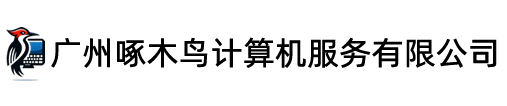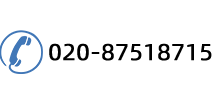很多喜欢动手的DIY用户都用过Afterburner这款显卡超频工具,如果你用的是AMD的显卡,那么在Afterburner监控面板中就会发现显示核心和显存的频率时高时低,其曲线就像过山车一样。虽说在低负载时降低频率能够节省电能,但频率频繁跳动的话也就省不了什么电了。那么要如何解决这个问题呢。
超强的显卡超频软件RivaTuner V2.24 中文绿色版使用教程
设置BIOS里显卡优先级电脑解决只能从集显输出而不能从独立显卡中输出故障
RivaTuner——显卡超频和显卡风扇转速调节利器
显卡检测工具GPU-Z使用教程
电源功率不够导致显卡升级为索泰GTX460后电脑无故死机、黑屏故障一例
GPU-Z v0.53
微星显卡超频工具MSI Afterburner v2.0.0 英文官方安装版
ATI优化工具Ati Tray Tools v1.7.9.1551 Beta 多国语言版
频率为何跳动
硬件产品的频率变化基本都是与其负载相适应的,AMD的PowerPlay就是显卡节能技术中比较有代表性的,其原理是在空闲或者低负载应用时降低显示核心和显存的工作频率和电压,以达到节能的目的。在玩游戏时,PowerPlay会指挥显卡工作在高频率的3D状态下,而上网、文字处理时又会让频率降得很低,这样一来不仅减少了显卡的平均工作功耗,而且也降低了温度。不过由于PowerPlay本身对3D应用十分敏感,只需要一点刺激便会迅速做出反应,而如今软件的应用环境十分复杂,在QQ聊天或浏览器中拖动网页都会造成PowerPlay识别出3D活动,从而将显卡频率升高。
显卡频率
这种过于频繁的频率跳动对于显卡自然不是好事,在GDDR5刚刚出来的时候,其频率调节还不够智能化,加上很多中低端非公版显卡缩水较多,因为PowerPlay导致的VPU重置和蓝屏问题也是屡见不鲜。如今GDDR5的频率的动态调节已经比较先进了,各大显卡厂商也提升了产品做工,因PowerPlay带来的系统崩溃问题基本不会出现了,但PowerPlay降低功耗的功能就大打折扣了,还容易引起显卡温度过高。
轻松锁定频率
既然PowerPlay技术过于“尽职尽责”,我们就应该想办法降低其灵敏度,最方便的当然是手动频率调节。频率调节的关键是锁频,要锁定显卡的工作频率,就不能再让PowerPlay参与其中。从这个角度来说,各大超频软件基本没什么作用,经常使用的MSI Afterburner,只能负责超,没有办法锁,还好老牌的AMD显卡全能工具——ATI Tray Tools(以下简称ATT)可以帮到我们。
ATI优化工具Ati Tray Tools v1.7.9.1551 Beta 多国语言版
以默认设置安装并运行ATT,右键点击任务栏上ATT的图标(红白色菱形),选择“硬件”-“系统信息”查看显卡的2D和3D频率。在弹出的窗口中找到“Overdriver”这一项,可以看到PowerPlay的三档设置,Level 0对应着2D空闲,Level 1对应着高清硬解码,Level 2对应着3D满载,将这些数据记下来。
显卡的2D和3D频率
Level 1对应着高清硬解码,Level 2对应着3D满载
然后右键点击ATT图标,选择“硬件”-“超频设置”,如果没有运行3D程序,显卡将会工作在2D低负载状态,我们看到这里核心、显存频率显示为250/150MHz,电压为0.90V,与我们之前记录的Level 0档状态相同,勾选“保存频率设置到配置文件”,并先后点击核心频率调节那里的“+”号和“-”号,可以看到右下角的“应用”按钮可以使用了,接着点击右下方的存盘图标,在弹出的窗口中输入要保存配置文件的名称,小编写的是“2D”便于识别,然后勾选“启动时加载所选择的配置”这个选项,这样 ATT启动后便会自动将显卡的2D频率“锁住”。
自动将显卡的2D频率“锁住”
这时打开GPU-Z,可以看到很多数据都有下降,原因就是显卡的频率降低了很多,连GPU-Z也认为显卡的硬件频率只是250/150MHz,这时候显卡的PowerPlay的三档设定均是相同的,无形中就被禁用了,频率自然不会跳动了。
显卡的PowerPlay的三档设定均是相同
设定了显卡的2D频率之后,还得设定显卡的3D频率,否则即使玩大型3D游戏显示核心和显存的频率也不会升高了。同样是在“超频设置”里进行调节:根据此前记录的“890MHz/1375MHz/1.175V”把显示核心频率、显存频率和电压设置好,同样点击右下角的“应用”按钮,让ATT读取我们设定的频率,接着点击存盘图标, 小编输入“3D”作为配置名称,点击确定后便完成了所有工作。
要进行频率切换时,用右键点击任务栏上的ATT图标,在硬件一栏中找到设定的“2D”和“3D”配置,左键点击选中便可快速切换,当然也可以通过设置ATT的热键功能来方便切换,最后在“工具&选项”-“常规选项”中勾选“在Windows启动时加载”,这样ATT就可以自行启动,并锁定2D频率了。
可以通过设置ATT的热键功能来方便切换
锁频测试
所有的设置都通过ATT设置好了以后,似乎就可以高枕无忧了,不过ATT的频率锁定是不是真的起到了作用呢?小编来做个对比测试,看看努力是不是有成效。小编使用对GPU加速优化较好的火狐7.0浏览器,打开视频网站,记录显卡的频率、温度、功耗等情况。
ATI优化工具Ati Tray Tools v1.7.9.1551 Beta 多国语言版
从对比测试中可以看出频率锁定前由于浏览器存在GPU加速的功能,视频网站bilibili主页中的很多元素会触发3D效果,导致PowerPlay识别出当前显卡是处于3D活动状态的,从而将显卡频率升高。但这个3D效果以及GPU占用率远远没有3D游戏那么强烈,所以PowerPlay在“3D刺激”较小时又会将频率降回来,过一会又升高,如此反复,小编就在监控窗口中看到了显卡频率的过山车式的跳动。如此导致的结果便是显卡核心温度以及功耗也是处于变化之中的,最大温度和整机功耗分别为53℃和249W,虽然并不是一直处在峰值状态,但毫无疑问显卡的温度和功耗都大大增加了。而锁频后的测试结果证明我们的行动是卓有成效的,显卡频率、温度、风扇转速均保持在最低状态,而整机功耗仅仅在功率仪上表现了轻微波动,最大功耗192W相比锁频前的249W也是大大降低。
值得指出的是,在观看在线视频时,显卡会自动将频率升高,工作在硬解码状态,此时显卡频率不再跳动,固定在500/1375MHz,相应的温度和功耗分别维持在54℃和240W的水平。虽说显卡频率升高对于视频解码是有一点好处的,但这种在线视频的码率并不高,工作在高频率状态的GPU其占用率只有5%不到,有点高射炮打蚊子的意思. 小编把显卡频率锁定在250/150MHz的2D状态时,不仅没有对视频观看产生影响(此时GPU占用率为23%~30%),显卡温度和整机功耗相比锁频前更是下降了11℃和42W,非常可观了。
当然有些玩家显卡性能可能不是很高,运行在2D低频率时候硬解蓝光高清会比较吃力,这时候我们可以在ATT中设定一个处于待机和满载之间的“2.5D”频率,具体多少大家可以做一下试验,以流畅播放视频为根本,同时尽可能低一些,以降低温度和功耗。
别让智能应用帮倒忙
如今硬件产品的特色技术越来越智能化,一些繁琐的事情可以帮我们解决,让我们用起来更加省心。不过,很多时候应用环境比较复杂,这些智能应用不能分析当前实际情况,过于尽职尽责,好心还帮了倒忙。比如这个显卡的PowerPlay节能技术,灵敏过了头,导致频率不断跳动,带来温度和功耗上的提升,反而帮了倒忙。因此我们不能过于依赖这些技术,一切要从自己的实际利益出发,多一点钻研精神,这样才能将硬件玩得更精彩,也更好玩。